Crie vídeos de alta qualidade -Wondershare Filmora
Um simples e poderoso editor de vídeo do YouTube
Inúmeros efeitos de vídeo e áudio para escolher
Tutoriais detalhados fornecidos pelo canal oficial
O WhatsApp é o aplicativo de mensagens sociais mais popular do mundo. Ter o aplicativo em seu dispositivo faz de você um dos 2 bilhões de usuários ativos que enviam mais de 100 milhões de mensagens diariamente no aplicativo. Inicialmente, você só podia usar o aplicativo em dispositivos Android e iOS. No entanto, agora você pode acessá-lo em dispositivos Windows e Mac. Além disso, as atualizações recentes do WhatsApp agora incluem status do WhatsApp, mensagens que desaparecem e chamadas de vídeo do WhatsApp em dispositivos Mac e Windows, incluindo o aplicativo da Web.

Por que as pessoas gostam de usar a chamada de vídeo do WhatsApp?
O WhatsApp Video Call é o recurso mais popular entre os usuários. Aqui estão suas características mais atraentes:
- Ele permite que você se comunique com oito pessoas em uma única chamada.
O bate-papo em grupo é ideal para atividades como reuniões de equipe e cursos online. Você também pode apresentar aos seus contatos e compartilhar feedback em tempo real. - É mais interativo do que chat.
A chamada de vídeo do WhatsApp permite que você interaja com sua rede em tempo real, desde que tenha uma conexão com a internet. Além disso, você pode compartilhar os acontecimentos em sua localização durante a videochamada. Por exemplo, durante os bloqueios do COVID 19, o vídeo do WhatsApp era popular para casamentos e namoro virtual. - É gratuito.
Você pode baixar e usar o WhatsApp gratuitamente em seus dispositivos. Tudo que você precisa é obter a versão compatível e garantir que você tenha uma conexão ativa com a Internet. - É simples de usar.
Ao contrário de outros aplicativos de mensagens sociais, usar o recurso de chamada de vídeo do WhatsApp é muito fácil. Tudo o que você faz é clicar no ícone da filmadora ao lado do seu contato e começar a videoconferência imediatamente. - É mais seguro do que outros aplicativos de videoconferência.
A videochamada do WhatsApp no Mac, Windows ou plataformas móveis oferece criptografia de ponta a ponta. Como tal, sua comunicação está segura contra hackers e vazamentos online.
O acima justifica a popularidade do WhatsApp. E com a promessa de novos recursos em futuras atualizações, certamente continuará sendo o aplicativo de mensagens número um nos próximos anos.
Como fazer uma chamada de vídeo do Whatsapp no Mac?
Desde 2016, o WhatsApp está disponível como um aplicativo de desktop para usuários de Mac e Windows. No entanto, as chamadas de voz e vídeo só estão disponíveis a partir de março de 2021. Além disso, o uso de chamadas de vídeo na Web do WhatsApp para mac e Windows é semelhante à forma como você o usa em seu smartphone.
Por que é difícil fazer chamadas de vídeo do WhatsApp no Mac?
Apesar da chamada de vídeo do WhatsApp estar disponível na versão desktop, utilizar esse recurso pode ser difícil se você for um usuário de Mac. Aqui estão algumas razões do porquê:
• Você precisa de hardware extra.
Você precisará comprar uma webcam, fones de ouvido e um microfone para usar o mac de chamadas de vídeo da Web do WhatsApp. Eles permitem que você transmita vídeo e áudio de alta qualidade por meio do aplicativo. Felizmente, você pode obter tudo isso a preços abaixo de US $ 20 se souber onde comprar.
• Você precisa ter a versão correta do macOS.
Infelizmente, o aplicativo de desktop WhatsApp funciona apenas no macOS 10.13 High Sierra e superior. Portanto, verifique se o seu sistema operacional é compatível antes de instalar o aplicativo no seu Mac.
• Várias versões do aplicativo de desktop WhatsApp.
O aplicativo de desktop WhatsApp está disponível em várias versões, dependendo da sua fonte de software. Por exemplo, alguns sites de hospedagem ainda fornecem versões anteriores do WhatsApp para compatibilidade. No entanto, eles não têm os novos recursos e podem resultar em dificuldades para fazer uma chamada de vídeo do WhatsApp no Mac. Portanto, baixe apenas o arquivo de configuração do site oficial do WhatsApp.
• Você só pode fazer chamadas de um para um.
O mac de chamada de vídeo na web do WhatsApp só permite videoconferência com um único contato. Como tal, você pode achar difícil conduzir seus briefings matinais da empresa. No entanto, os desenvolvedores da Meta prometem disponibilizar bate-papos em grupo e videochamadas em versões futuras.
Depois de resolver o que foi dito acima, agora você pode começar a fazer chamadas de vídeo na web do WhatsApp para o mac.
Como fazer uma chamada de vídeo do WhatsApp no Mac?
Se você estiver enfrentando dificuldades para fazer chamadas de vídeo do WhatsApp no Mac, as etapas a seguir ajudarão:
1. Baixe a versão mais recente do WhatsApp Desktop.
Vá para a página oficial de download do WhatsApp e selecione a opção Mac ou Windows PC. Em seguida, abra o arquivo e siga as instruções na tela para finalizar a instalação. Lembre-se, você precisa ter o macOS 10.13 e superior para que funcione.
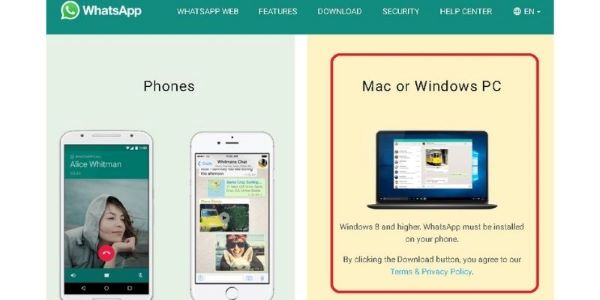
2. Faça login em sua conta.
Quando a instalação estiver concluída, inicie o aplicativo em seu smartphone e vá para o menu de configurações. Você pode acessá-lo a partir dos três pontos em dispositivos Android ou selecionando as configurações do WhatsApp em dispositivos iOS.
Em seguida, toque na opção Link-a-Device para ativar o scanner QR. Certifique-se de que o código QR no seu Mac esteja dentro do quadro do scanner para uma vinculação bem-sucedida. Além disso, marque a opção Mantenha-me conectado para permanecer ativo no aplicativo para desktop.
3. Fazer uma chamada de vídeo na web do WhatsApp no Mac.
Depois que o link for bem-sucedido, você acessará seus contatos do WhatsApp conforme eles aparecem no seu smartphone. Selecione o contato desejado na sua lista e clique no ícone de vídeo no canto superior direito para iniciar uma chamada de vídeo.
Você também pode alternar de uma chamada de voz para um bate-papo por vídeo clicando no ícone da câmera durante a conversa. Seu destinatário receberá uma notificação para a troca e você iniciará a chamada de vídeo da Web do WhatsApp no mac assim que clicar em OK.
A few things to remember when making WhatsApp video call on Mac include:
- Você só pode fazer chamadas de vídeo com um único contato no mac da chamada de vídeo da Web do WhatsApp.
- A chamada de vídeo do WhatsApp no Mac só funciona quando o telefone e o Mac têm conexões de internet ativas.
- Atualmente, não há uma data exata de quando os bate-papos em grupo e as videochamadas estarão disponíveis na versão desktop do WhatsApp.
Bônus: aplicativos alternativos para fazer chamadas de vídeo no Mac.
Como o WhatsApp para Mac ainda precisa de mais trabalho, você pode tentar as seguintes alternativas para suas videochamadas.
1.Zoom
O Zoom é um aplicativo de videoconferência disponível em várias plataformas digitais. Sua popularidade aumentou desde a pandemia devido aos vários recursos que você pode usar. Entre eles estão:
- Reuniões individuais com outros usuários de zoom.
- Bate-papos em grupo de até 10.000 pessoas simultaneamente.
- Salas temáticas que permitem reuniões de grupo independentes em uma única chamada.
- Gravações ao vivo da videochamada para referência futura. Por exemplo, você pode gravar uma sessão de treinamento para seus alunos e compartilhá-la no portal do aluno.
Você pode baixar o Zoom de suas respectivas lojas de aplicativos e a instalação leva menos de cinco minutos. Além disso, não requer que você tenha seu smartphone online para usá-lo.
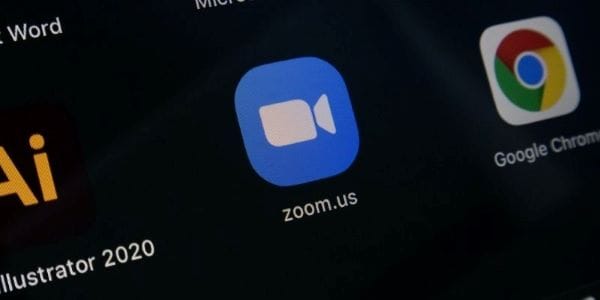
2.Skype
O Skype também é uma excelente alternativa para chamadas de vídeo na Web do WhatsApp no Mac. O aplicativo de propriedade da Microsoft permite que você faça chamadas de vídeo para até 50 pessoas simultaneamente, independentemente do dispositivo. Além disso, você pode compartilhar sua tela com outros usuários durante a videochamada, tornando o aplicativo ideal para apresentações online.
Além disso, você pode compartilhar diferentes mídias, como fotos, músicas e documentos, por meio da função de bate-papo em cada chamada de vídeo. Esses recursos estão disponíveis na versão gratuita do Skype. No entanto, você precisará de uma assinatura para desbloquear recursos adicionais, como fazer chamadas diretas para telefones fixos e celulares.

3.Facebook para mensagens
Por fim, você pode usar o Facebook Messenger para fazer chamadas de vídeo no seu Mac. Apesar de ser um recurso do aplicativo da Web do Facebook, você também pode baixá-lo como um aplicativo independente na sua Apple Store. Depois de instalá-lo no seu Mac, você precisará fazer login usando suas credenciais do Facebook para conversar por vídeo. Ao contrário dos outros acima, o Facebook Messenger permite que você assista a clipes online com seus contatos por meio do recurso Assistir Juntos.
Dada a popularidade global do Facebook, é mais provável que você alcance mais pessoas usando-o, graças aos seus mais de 2 bilhões de usuários ativos. O aplicativo é gratuito e você não precisa ter seu smartphone online ao usá-lo.
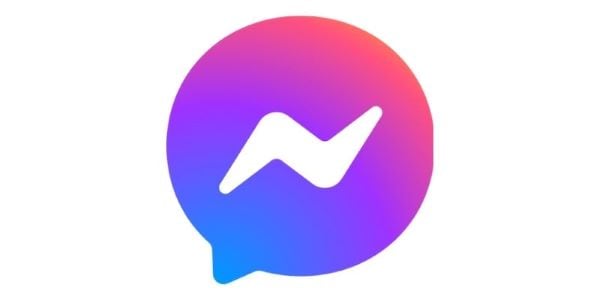
Conclusão:
● A recente introdução da chamada de vídeo na web do WhatsApp no Mac simplifica ainda mais a forma como você se comunica com outras pessoas. Apesar dos poucos desafios que ainda apresenta, as informações acima são suficientes para utilizar a maioria dos recursos. Consulte nosso blog para obter mais informações sobre os últimos lançamentos de software e tendências digitais.




